Κάνετε κινούμενα σχέδια οχημάτων με το Iclone 7

Δημιουργώντας κινούμενα σχέδια ή 3D ταινίες Η συμμετοχή οχημάτων με τροχούς μπορεί να παρουσιάσει κάποιες επιπλοκές, καθώς η κίνηση του μοντέλου πρέπει να συγχρονιστεί με την περιστροφή των τροχών του. Ανάλογα με την ταχύτητα του οχήματος, οι τροχοί πρέπει να περιστρέφονται ταχύτερα ή πιο αργά για να δημιουργήσουν ένα πειστικό αποτέλεσμα.
- 30 κορυφαία παραδείγματα τρισδιάστατης τέχνης
Άλλοι παράγοντες όπως η τριβή και η αδράνεια πρέπει να ληφθούν υπόψη, καθώς περιστασιακά οι τροχοί μπορούν να παρασυρθούν πάνω από το έδαφος όταν το όχημα επιταχύνει ή ξαφνικά φρένα. Στο πρώτο παράδειγμα, οι τροχοί αρχίζουν να περιστρέφονται γρήγορα, αλλά η κίνηση του σώματος του αυτοκινήτου είναι πιο σταδιακή, κερδίζοντας ταχύτητα και αδράνεια μέχρι να συγχρονιστεί πλήρως με την περιστροφή του τροχού. Στη δεύτερη περίπτωση συμβαίνει ακριβώς το αντίθετο, καθώς οι τροχοί σταματούν να περιστρέφονται, αλλά το αυτοκίνητο συνεχίζει να κινείται ενώ παρασύρεται πάνω από το έδαφος μέχρι να σταματήσει σταδιακά.
Επιπλέον, εάν τα μοντέλα κινούνται πάνω από ανομοιόμορφα εδάφη, τότε πρέπει να ακολουθούν τις πλαγιές και να αντιδρούν επίσης στα εμπόδια όπως τα χτυπήματα ή τους βράχους. Για παράδειγμα, αν το όχημα πηγαίνει γρήγορα μέσα από μια σημαντική διαφορά επιπέδου τότε θα πρέπει να πηδά και να πετάει πάνω από το έδαφος, μεταβάλλοντας το μήκος και τη διάρκεια του άλματος ανάλογα με την ταχύτητα του οχήματος.
Λίγο πίσω, προγραμματιστής Καταλάβω Παρέχεται ένα πακέτο περιεχομένου ICLONE που ονομάζεται Physics Toolbox, η οποία προσφέρει πολλαπλές λύσεις για την προσθήκη δυνάμεων και δομών σε κινούμενα σχέδια ICLONE. Σε αυτό το σεμινάριο, θα επικεντρωθώ σε μια δομή «τεσσάρων τροχών», η οποία θα χρησιμεύσει για να λύσει όλα τα σενάρια που αναφέρονται προηγουμένως με πολύ εύκολο τρόπο. Παρακολουθήστε το βίντεο και / ή ακολουθήστε τη διαδικασία βήμα προς βήμα παρακάτω.
Κατεβάστε τα αρχεία για αυτό το σεμινάριο.
01. Προετοιμάστε το μοντέλο του αυτοκινήτου

Το πρώτο προφανές βήμα είναι να πάρετε ένα τρισδιάστατο πλέγμα αυτοκινήτων. Μπορείτε να χρησιμοποιήσετε ένα από τα αυτοκίνητα που παρέχονται από την Reallusion στο περιεχόμενό του ή να χρησιμοποιήσετε Δωρεάν μοντέλα 3D και εισαγωγή με το εργαλείο 3DXchange του RealLusion, το οποίο μπορεί να μετατρέψει οποιοδήποτε μοντέλο σε μορφή 3DS, OBJ, SketchUp ή FBX σε ένα αρχείο Iclone Native Iprop. Η μόνη απαίτηση είναι ότι οι τροχοί του πρέπει να είναι ανεξάρτητα αντικείμενα, καθώς πρέπει να περιστρέψουν. Για αυτό το σεμινάριο, θα χρησιμοποιήσω το μοντέλο που έκανα στο 3ds max και εξήχθησαν στο iClone χρησιμοποιώντας 3DXchange.
02. Επιλέξτε τη δομή τεσσάρων τροχών

Το πακέτο εργαλείων φυσικής παρέχει πολλές προκαθορισμένες δομές με ελεγκτές σε πραγματικό χρόνο. Για αυτό το σεμινάριο θα χρειαστώ μόνο τη δομή των τεσσάρων τροχών, αλλά παρέχουν επίσης ενδιαφέρουσες λύσεις για άλλα είδη οχημάτων όπως κάμπια, segways και εκσκαφείς. Στην πραγματικότητα, όλες οι δομές μπορούν να συνδυαστούν για να δημιουργήσουν πολύπλοκα μηχανήματα που μπορούν να ελεγχθούν σε πραγματικό χρόνο.
03. Τα αντικείμενα δομής
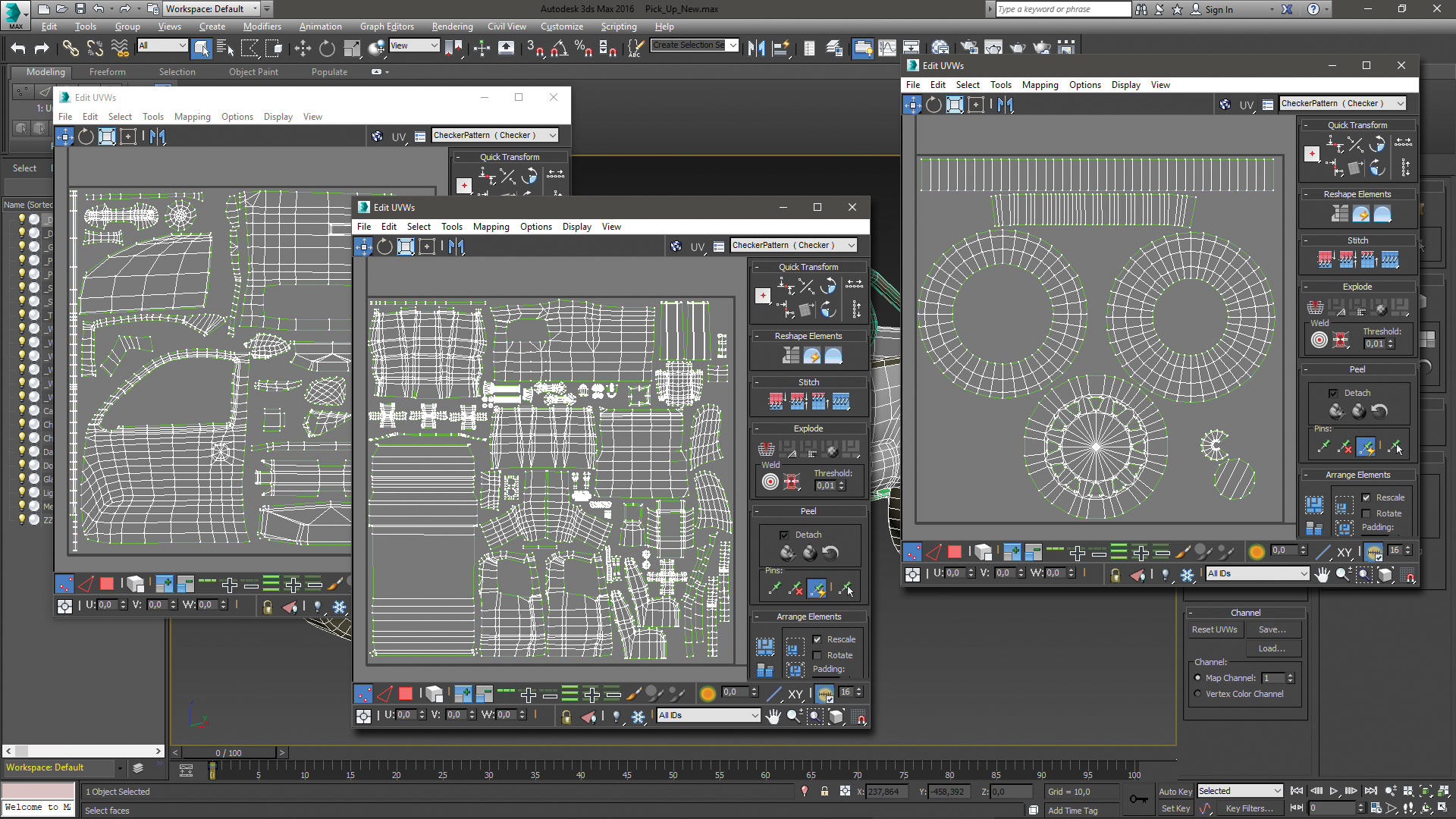
Μετά το διπλό κλικ στο εικονίδιο, τα εικονικά αντικείμενα που αποτελούν τη δομή θα εμφανιστούν καθώς και ο ελεγκτής σε πραγματικό χρόνο. Βεβαιωθείτε ότι η επιλογή Dummy Object είναι ενεργοποιημένη στην καρτέλα Έργο. Η δομή αποτελείται από ένα κύριο στοιχείο σώματος με τους τέσσερις τροχούς και δύο ελέγχους οδήγησης για τους συνδεδεμένους εμπρόσθιους τροχούς. Αυτά τα στοιχεία εντάσσονται από τον πλωτό πλαίσιο ελέγχου.
04. Οι έλεγχοι οδήγησης

Κατά τη διέλευση του ποντικιού πάνω από τον πίνακα ελέγχου, θα δείξει ένα ρυθμιστικό που ορίζει την ταχύτητα του οχήματος. Πατώντας το μικρό τρίγωνο στην κάτω δεξιά γωνία θα σας επιτρέψει να ορίσετε τη μέγιστη ταχύτητα που διατίθεται στο ρυθμιστικό ταχύτητας και ενεργοποιήστε τη λειτουργία αυτόματης αποσύνδεσης που προκαλεί αυτόματα τους τροχούς διεύθυνσης να επιστρέψουν αυτόματα στην ευθεία θέση τους όταν δεν υπάρχουν κουμπιά "στροφή" πατημένο.
05. Ευθυγραμμίστε τη δομή με το μοντέλο
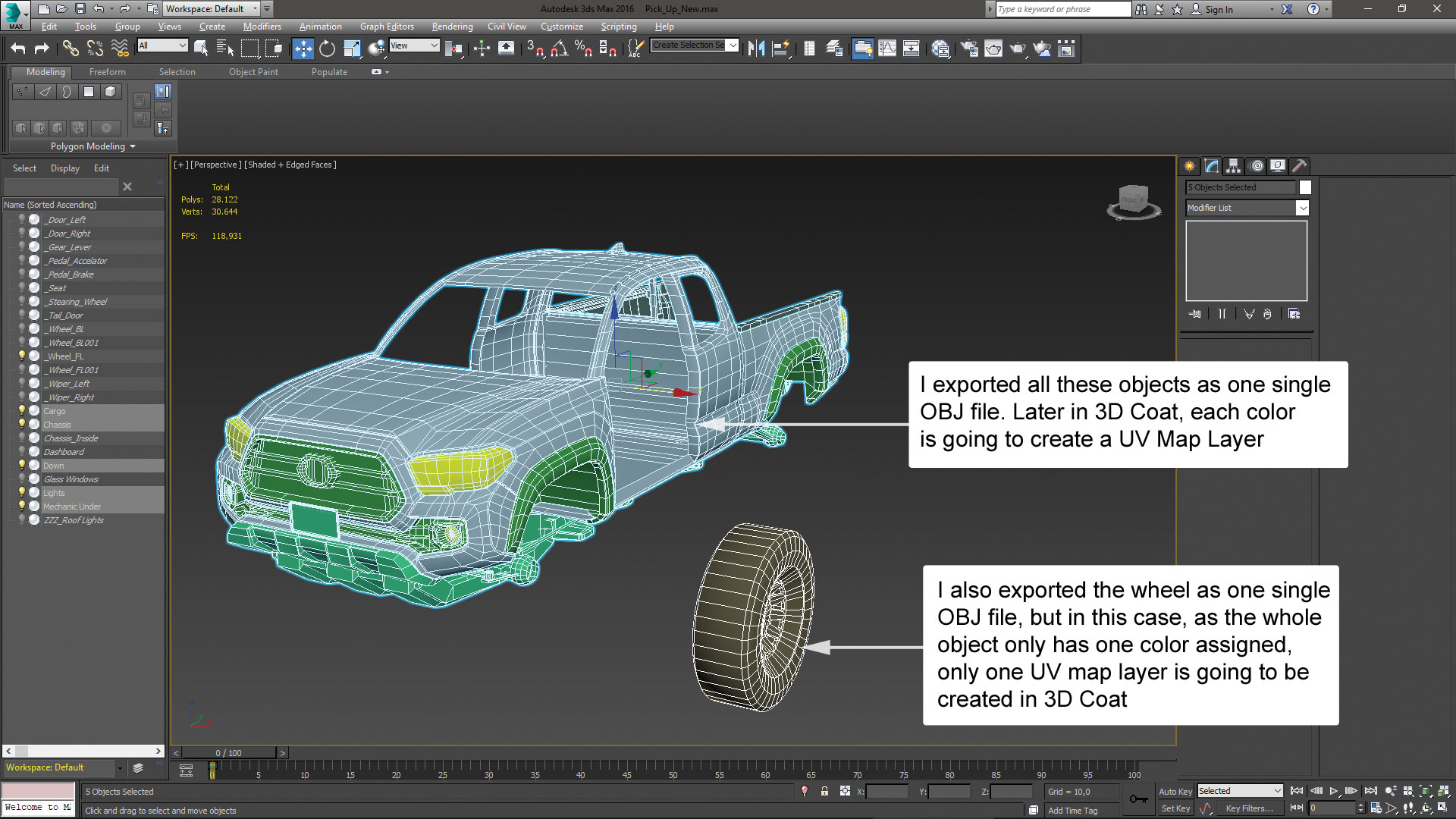
Η δομή τεσσάρων τροχών πρέπει να αλλάξει και να ευθυγραμμιστεί με το μοντέλο. Οι τροχοί δομής μπορούν να μετακινηθούν για να τα προσαρμόσουν στους τροχούς μοντέλων. Είναι απαραίτητο η διάμετρος των τροχών δομής και των περιστροφών τους να έχει έναν τέλειο αγώνα με τους μοντέλους τροχούς. Επίσης, τα στοιχεία δημιουργίας οδήγησης πρέπει να παραμείνουν επικεντρωμένα με τους αντίστοιχους τροχούς της εμπρόσθιας δομής τους. Τύπος κονδύλιο + μεγάλο Για να εξασφαλίσετε μια τέλεια ευθυγράμμιση μεταξύ αντικειμένων, αλλά θυμηθείτε να έχετε τα σημεία περιστροφής των τροχών μοντέλου σωστά στο κέντρο τους πρώτα.
06. Συνδέστε το μοντέλο στη δομή
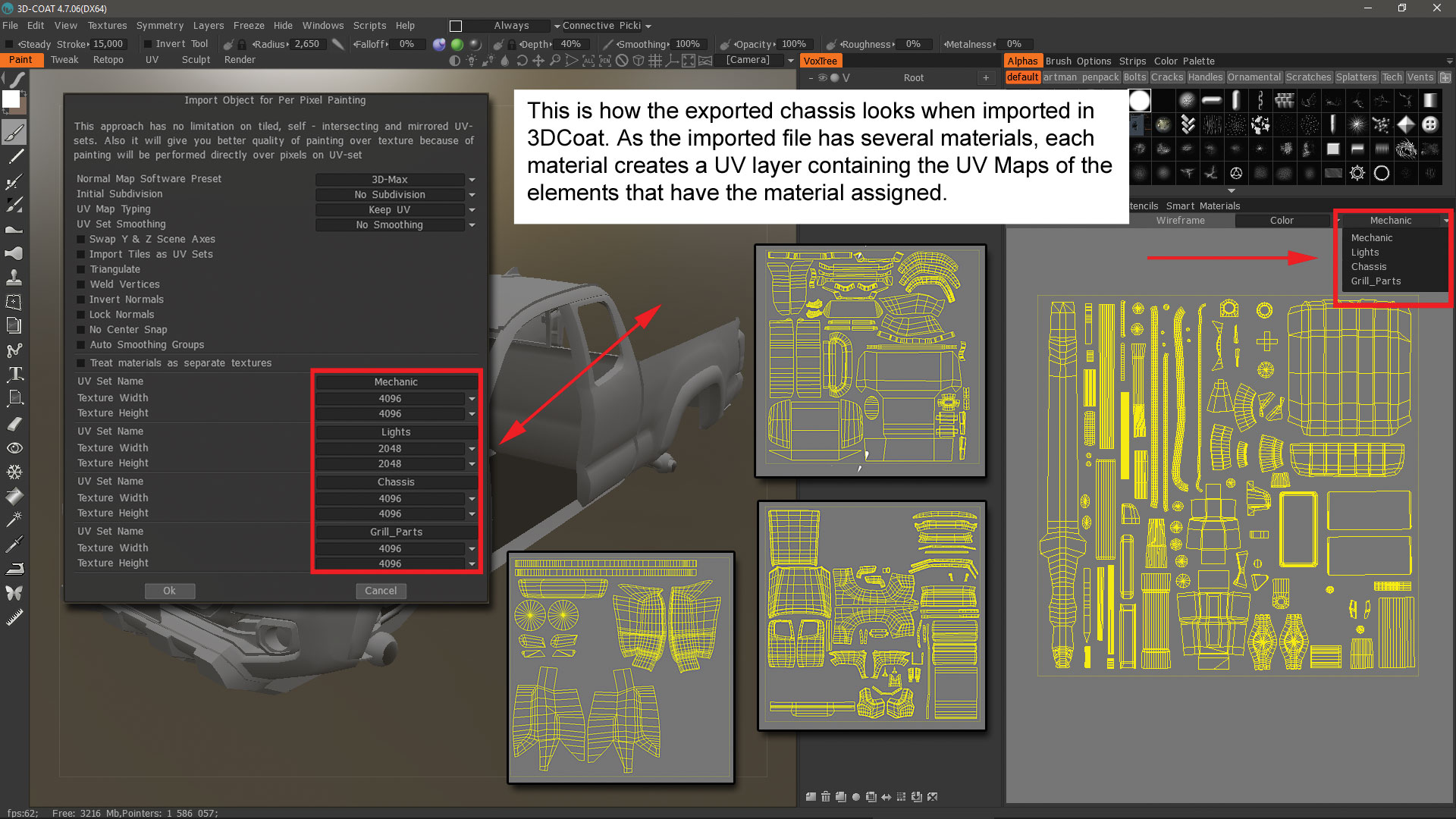
Το κιβώτιο αυτοκινήτων πρέπει να συνδέεται με το κύριο αντικείμενο "4 τροχών" ενώ κάθε τροχός του μοντέλου πρέπει να συνδεθεί με τον αντίστοιχο τροχό της στη δομή. Ο τροχός του μπροστινού δεξιού μοντέλου θα προσαρτηθεί στο αντικείμενο "4wheels_ fr", ο τροχός Back-Right Model θα συνδεθεί με το '4wheels_Br' και ούτω καθεξής. Παρατηρήστε ότι τα αντικείμενα "4wheels_ steer_f" παραμένουν χωρίς να είναι προσαρτημένα σε αυτά.
07. Προσθέστε ένα έδαφος

Το αυτοκίνητο χρειάζεται μια επιφάνεια για να οδηγήσει. Το ICLONE παρέχει ένα λεγόμενο άπειρο επίπεδο που μπορεί να χρησιμοποιηθεί ως επίπεδο έδαφος, αλλά τα μεγάλα εδάφη χάρτη ύψους που παρέχονται επίσης στο Iclone επιτρέπουν μια καλύτερη εμφάνιση της φυσικής της δομής. Έχω επιλέξει το έδαφος του φαραγγιού, μείωσε την κλίμακα ύψους του και εξομαλύψει λίγο για να διευκολύνει την κίνηση του buggy σε οποιοδήποτε τμήμα του εδάφους.
08. Προετοιμάστε το iClone για να ξεκινήσετε την εγγραφή
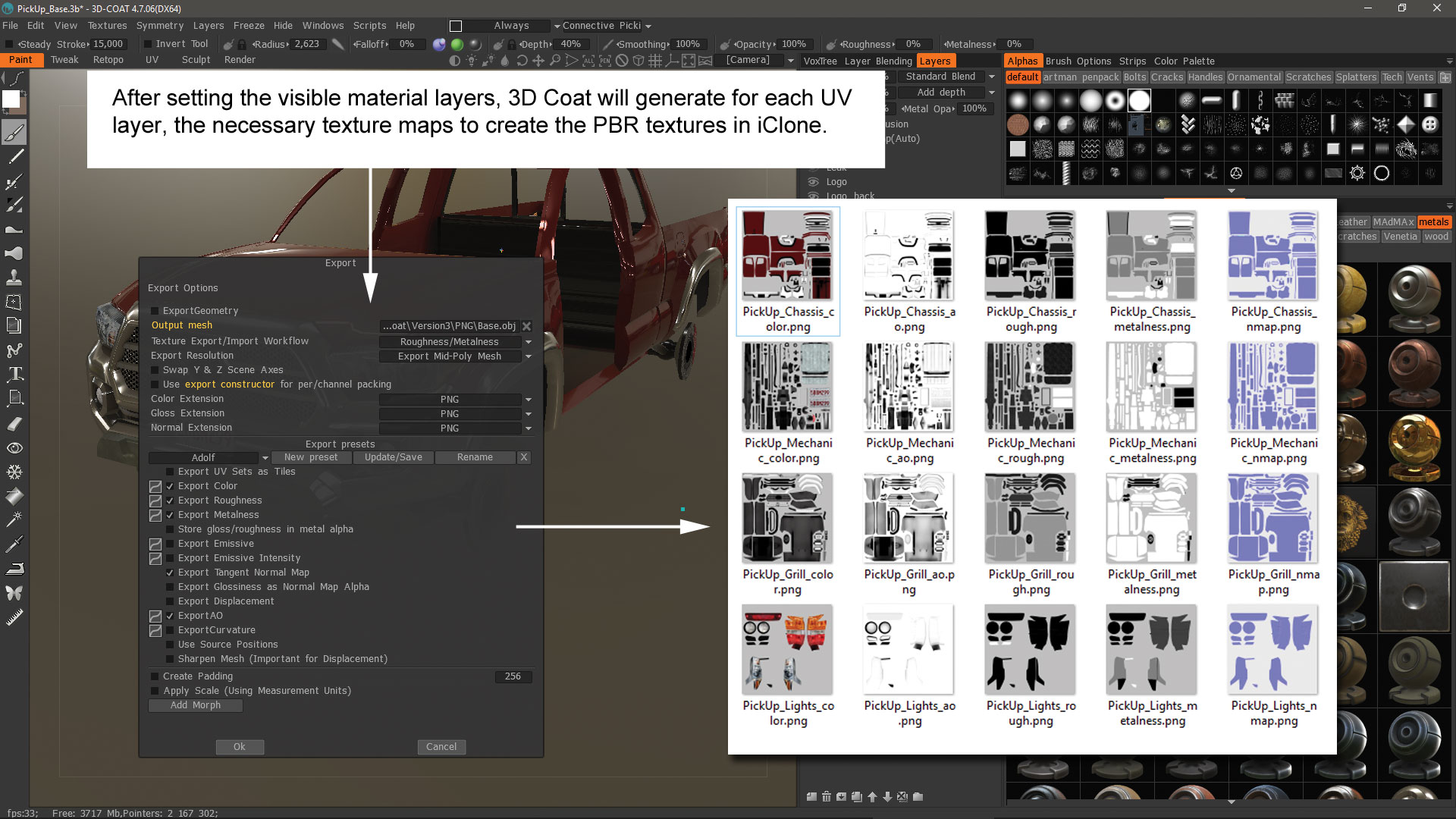
Τώρα μπορείτε να επιλέξετε τη δομή των τεσσάρων τροχών και να το τοποθετήσετε σε οποιοδήποτε τμήμα του εδάφους που αντιμετωπίζετε την κατεύθυνση που θέλετε να αρχίσετε να κινείται. Επίσης καταργώ το κουτί αντικειμένου για να κρύψετε τα εικονικά αντικείμενα. Πριν από την εγγραφή, πρέπει να είστε βέβαιοι ότι ο κινητήρας Bullet επιλέγεται στην ετικέτα του έργου του ICLONE. Επίσης, συνιστάται ιδιαίτερα να έχετε την απενεργοποίηση της φυσικής του μαλακού υφάσματος και να αλλάξετε τη λειτουργία αναπαραγωγής με το πλαίσιο, για να αφήσετε το iClone να πάρει όλο τον απαραίτητο χρόνο για να κάνει τους υπολογισμούς φυσικής μεταξύ πλαισίων.
09. Καταγράψτε την κίνηση
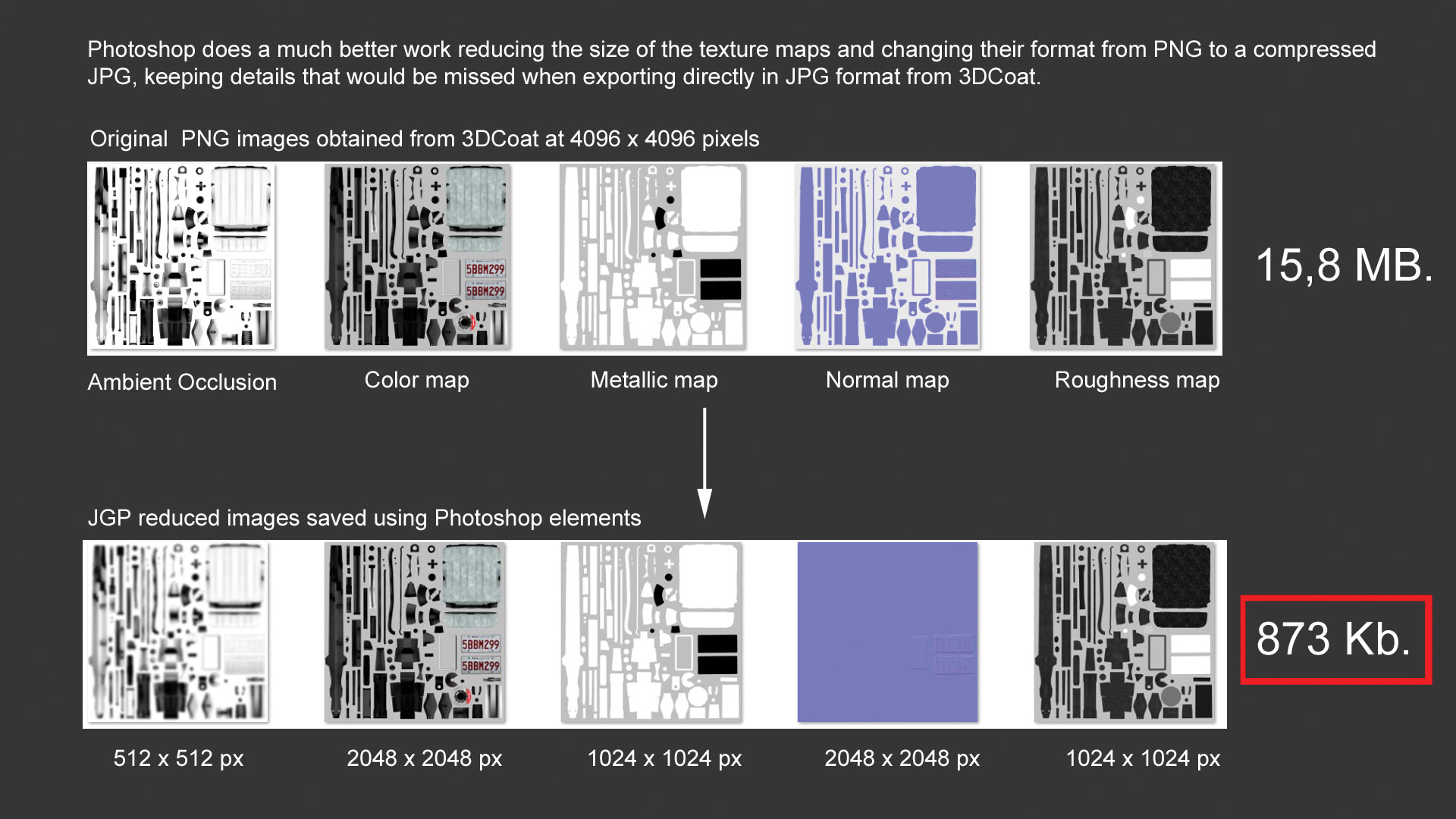
Τώρα ήρθε η ώρα να αρχίσετε να οδηγείτε το αυτοκίνητο πάνω από το έδαφος χρησιμοποιώντας τον ελεγκτή. Λάβετε υπόψη ότι η ταχύτητα που εμφανίζεται κατά την εγγραφή πρόκειται να φανεί πιο αργή λόγω όλων των υπολογισμών που πρέπει να κάνει ο υπολογιστής. Εάν κάνετε λάθος, μπορείτε να αντικαταστήσετε την προηγούμενη πρότασή σας απλά οδηγώντας ξανά από την αρχή. Θυμηθείτε ότι αυτό πρόκειται να συμβεί ενώ επιλέγεται ο κινητήρας Bullet.
10. Ελέγξτε την εγγεγραμμένη κίνηση
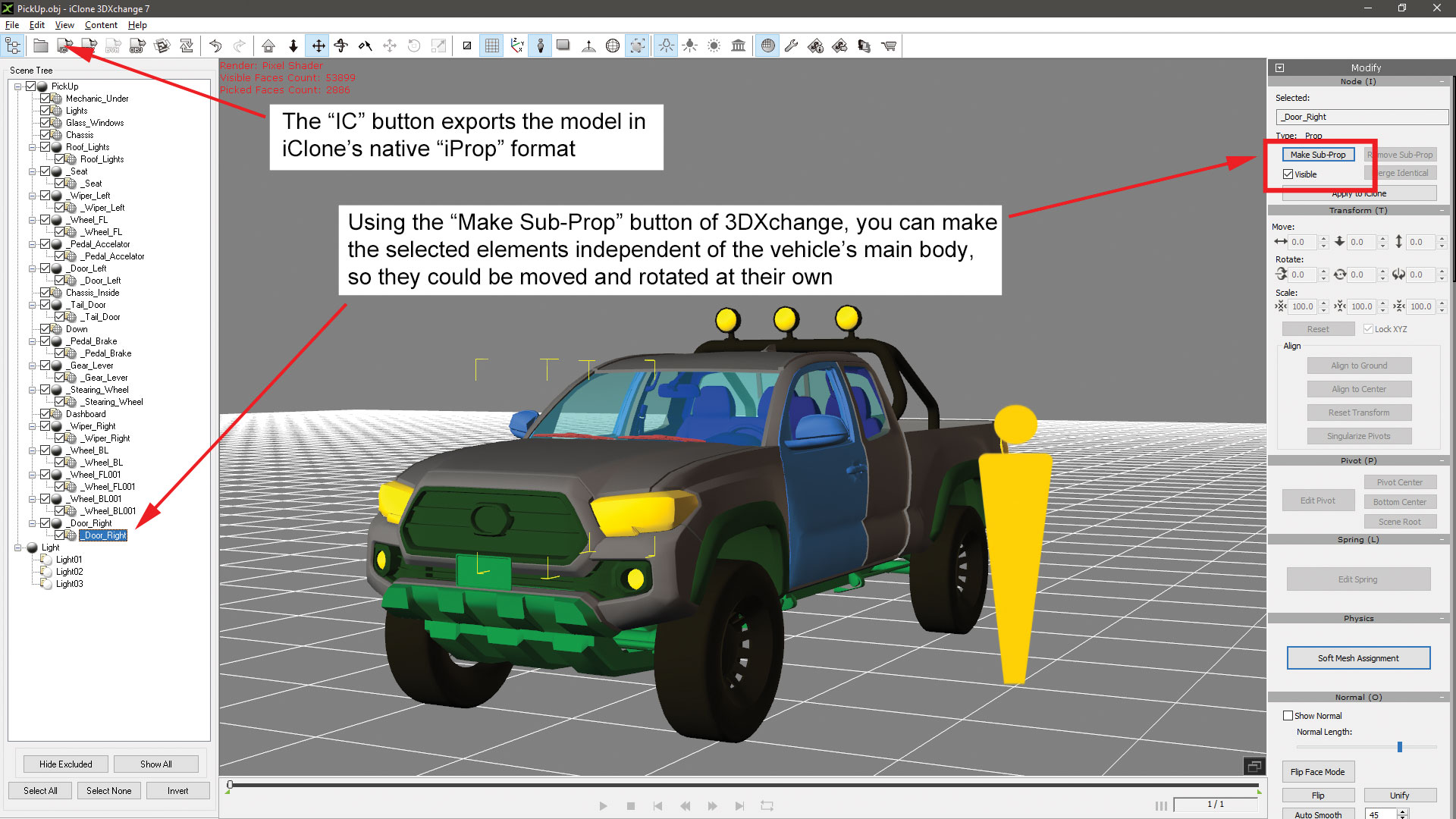
Εάν αισθάνεστε ικανοποιημένοι με την εγγραφή, ενεργοποιήστε ξανά από τη μηχανή σφαίρας στον κινητήρα Physx. Θα διασφαλίσει ότι η καταγεγραμμένη κίνηση δεν αλλοιώνεται, ακόμη και αν ενεργοποιήσετε το μαλακό πανί και την άκαμπτη φυσική του σώματος για να δημιουργήσετε συγκρούσεις μεταξύ του αυτοκινήτου και άλλων αντικειμένων στη σκηνή. Το άνοιγμα του χρονοδιαγράμματος στο ICLONE θα σας επιτρέψει να δείτε τον εγγεγραμμένο κλιπ κινουμένων σχεδίων που σχετίζεται με το όχημα.
11. Προσθέστε ένα δεύτερο όχημα στη σκηνή
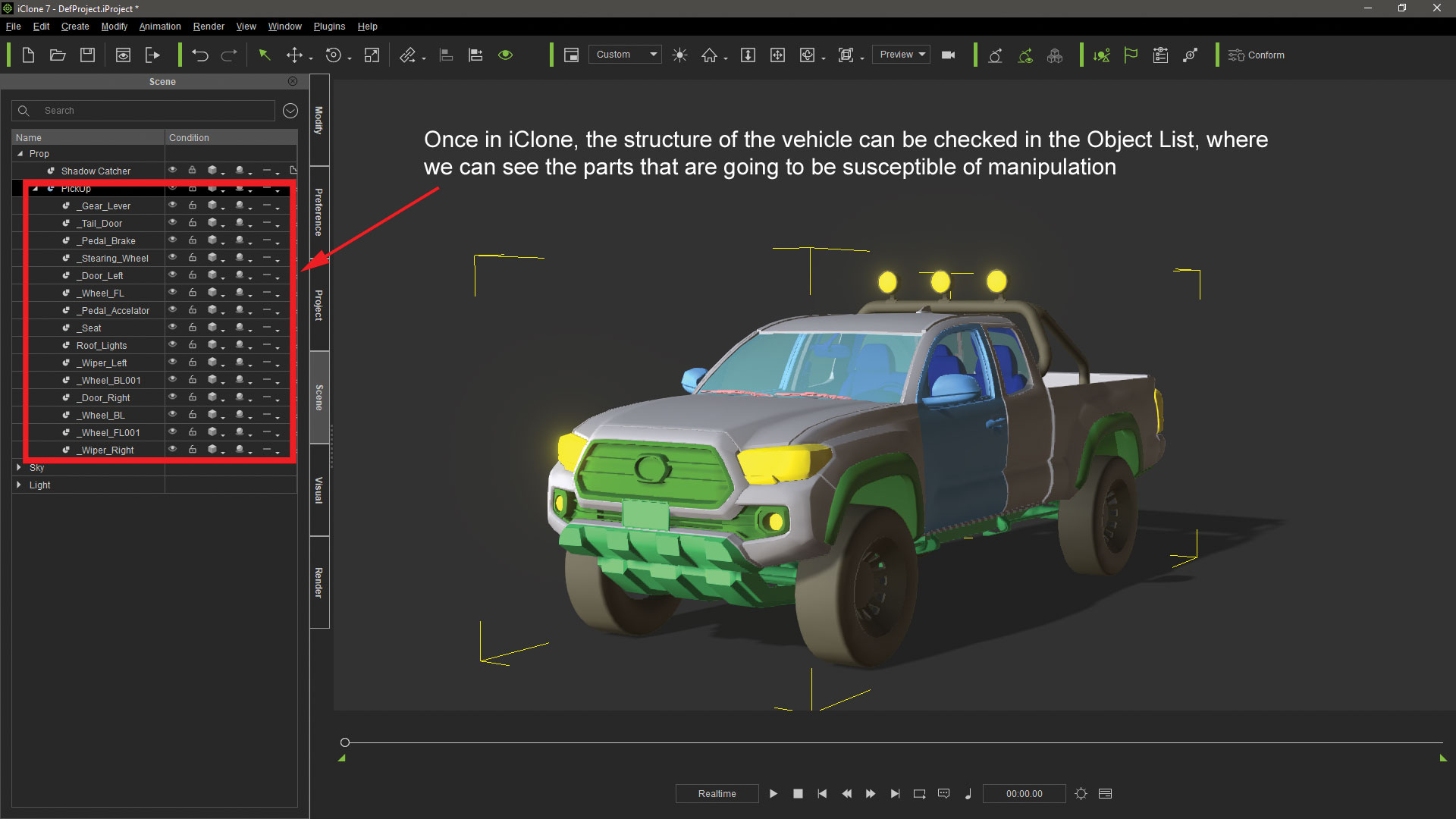
Μπορείτε να οδηγήσετε περισσότερα από ένα όχημα στην ίδια σκηνή, αλλά είναι πιο εύκολο να καταγράψετε πρώτα ένα όχημα και το άλλο μετά. Για να το κάνετε αυτό πρέπει να απενεργοποιήσετε τη μηχανή φυσικής του Bullet για το πρώτο αυτοκίνητο, διότι αν όχι η προηγούμενη εγγραφή θα αντικατασταθεί. Το Reallusion προμηθεύει έναν διακόπτη με σφαίρα που σας επιτρέπει να ενεργοποιήσετε ή να απενεργοποιήσετε τη φυσική bullet στην επιλεγμένη στηρίγματα.
12. Απενεργοποιήστε την πρώτη προσομοίωση του οχήματος
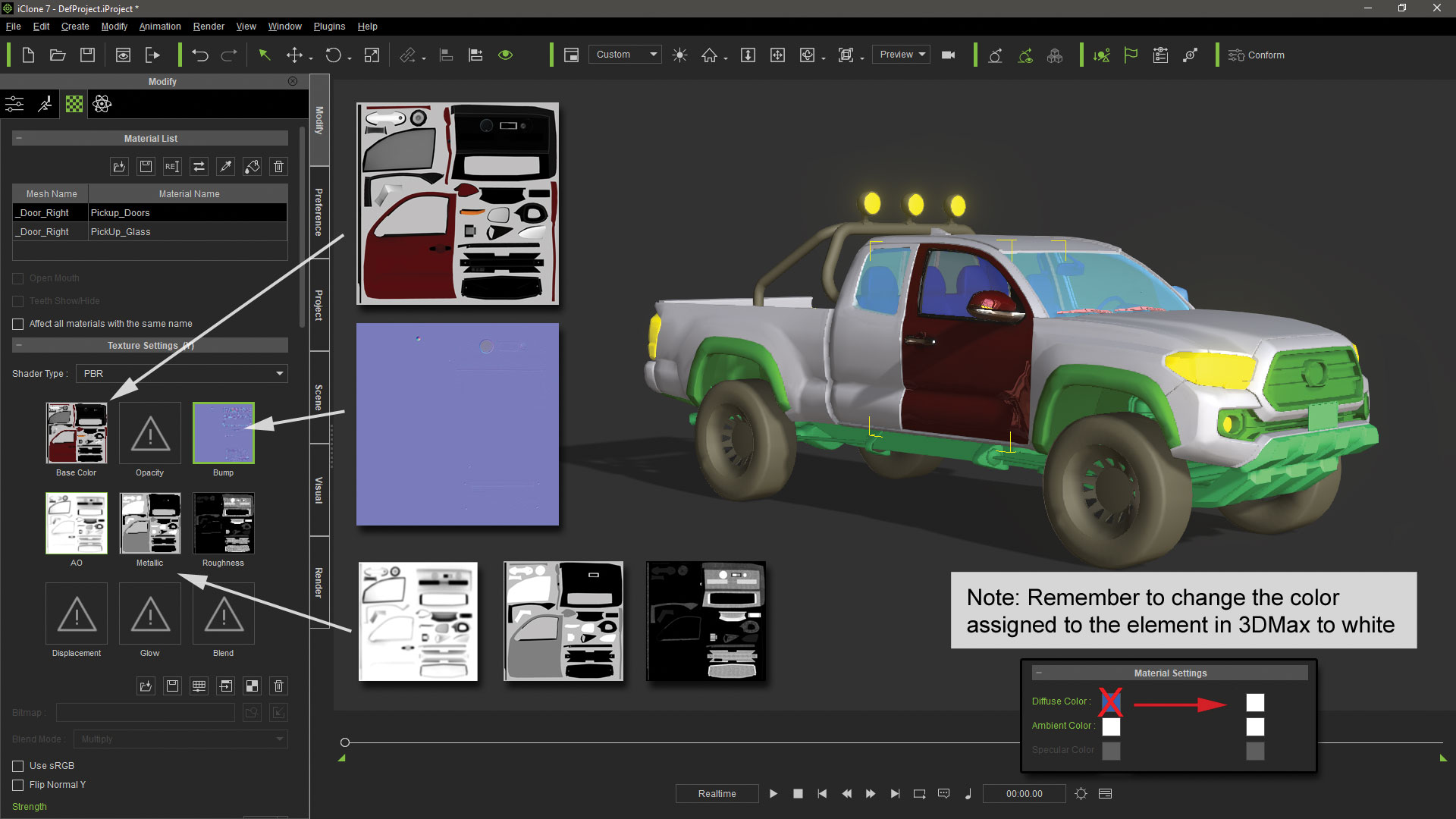
Αφού κάνετε κλικ στο δεξί κουμπί του ποντικιού πάνω από τον διακόπτη του κινητήρα Bullet, θα εμφανιστεί ένα μενού. Εκεί η επιλογή δέσμης ενεργειών θα σας ρωτήσει αν θέλετε να ενεργοποιήσετε ή να απενεργοποιήσετε τη προσομοίωση σφαίρας για ένα από τα στηρίγματα στη σκηνή. Αφού επιλέξετε Απενεργοποίηση, ο δρομέας θα αλλάξει για να κάνετε κλικ στο αντικείμενο που θέλετε να απενεργοποιήσετε. Για να εξασφαλίσετε ότι επιλέγετε τη δομή τεσσάρων τροχών και όχι κανένα από τα αντικείμενα που είναι συνδεδεμένα σε αυτό, συνιστώ έντονα την επιλογή του αντικειμένου από τη λίστα PROP αντί του παραθύρου σκηνής.
13. Καταγράψτε τη δεύτερη κίνηση του οχήματος
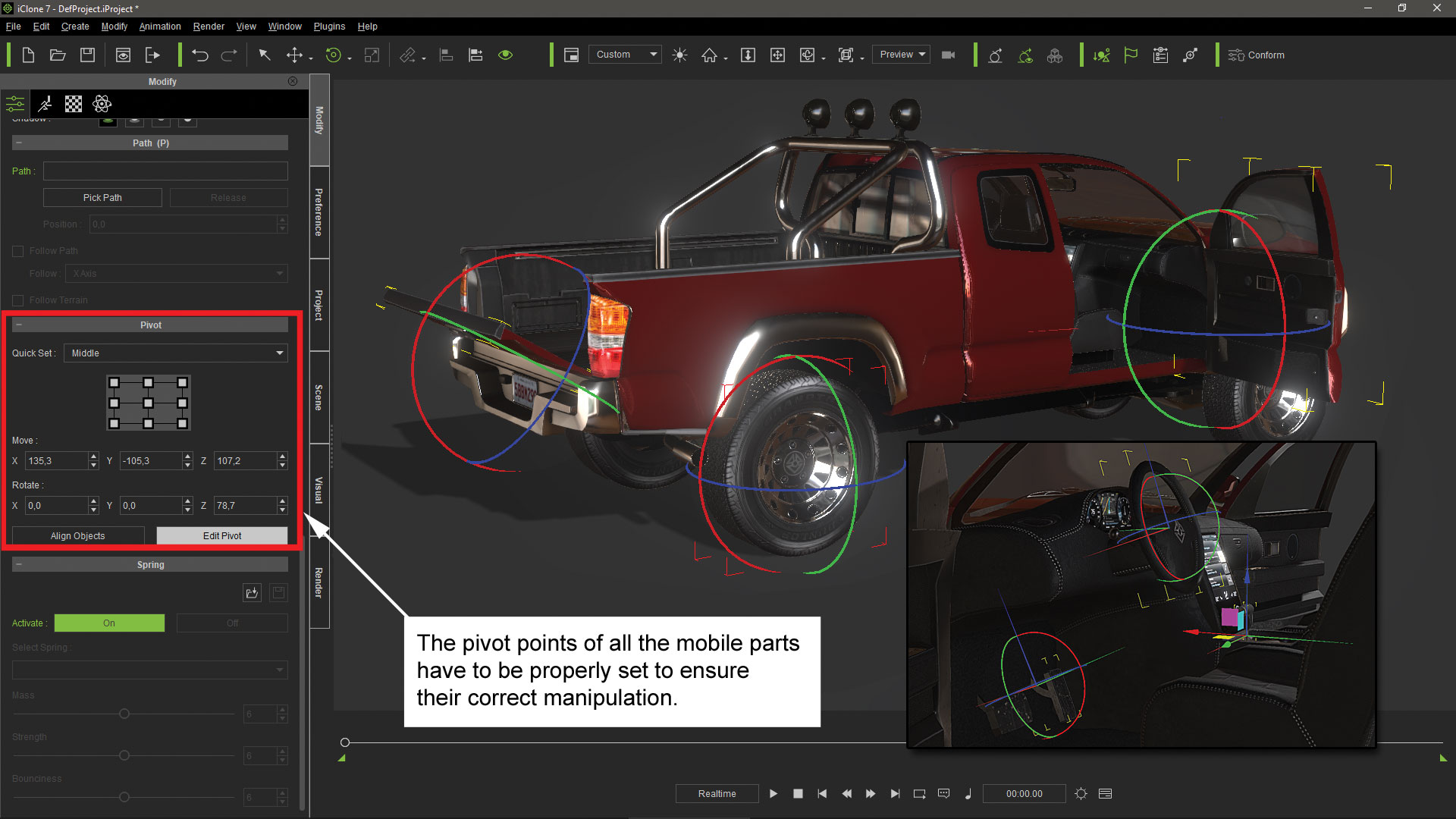
Τώρα μπορείτε να επαναλάβετε τη διαδικασία, διασφαλίζοντας ότι έχετε επιλεγεί η μηχανή σφαίρας. Καθώς η προσομοίωση στο πρώτο κίτρινο αυτοκίνητο έχει απενεργοποιηθεί, ο μόνος ελεγκτής που πρόκειται να εργαστεί είναι αυτός που συνδέεται με το νέο κόκκινο αυτοκίνητο. Ωστόσο, η πρώτη καταγεγραμμένη κίτρινη κίνηση αυτοκινήτου θα πραγματοποιηθεί ενώ οδηγείτε το δεύτερο αυτοκίνητο. Αυτό είναι πραγματικά πολύ βολικό, καθώς μπορείτε τώρα να χρησιμοποιήσετε τις κινήσεις του πρώτου αυτοκινήτου ως αναφορά ενώ οδηγείτε το δεύτερο αυτοκίνητο στη σκηνή.
14. Προσθέστε στοιχεία στο έδαφος
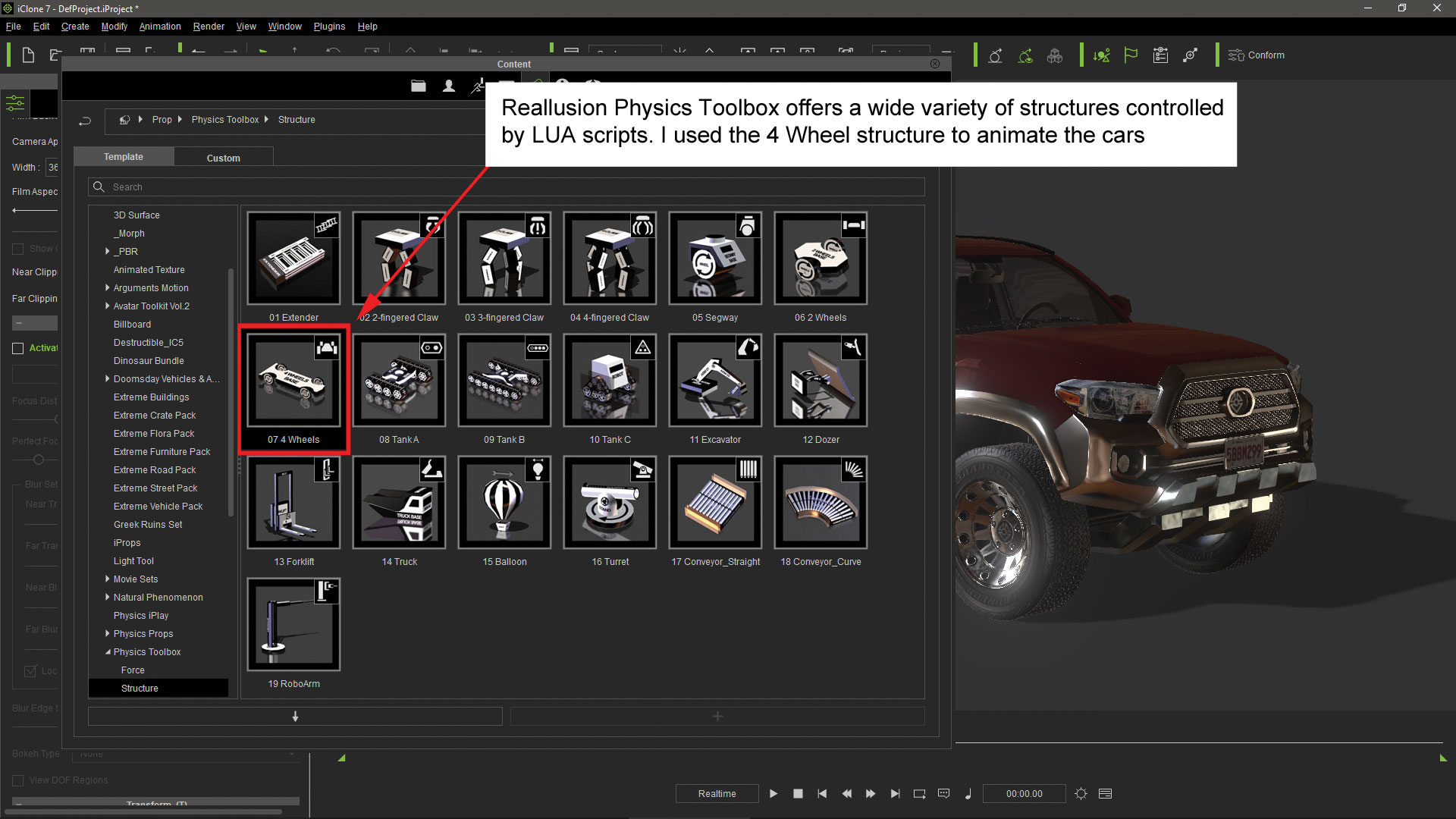
Ο διακόπτης του κινητήρα bullet μπορεί να χρησιμοποιηθεί για να προσθέσει γεωμετρίες στο έδαφος και να τους κάνει να αλληλεπιδρούν με τα οχήματα. Έβαλα μια προφύλαξη που προσομοιώνει μια ράμπα και ήθελα το αυτοκίνητο να τρέξει και ακόμη και άλμα αν το όχημα περάσει σε αρκετή ταχύτητα. Πρώτα έπρεπε να ενεργοποιήσω τη φυσική της σφαίρας σε αυτό το στηρίγμα. Χρησιμοποίησα τον διακόπτη του κινητήρα bullet για να ενεργοποιήσει τη προσομοίωση της φυσικής σφαίρας στο Prop.
15. Μετατρέψτε το Prop in Terrain
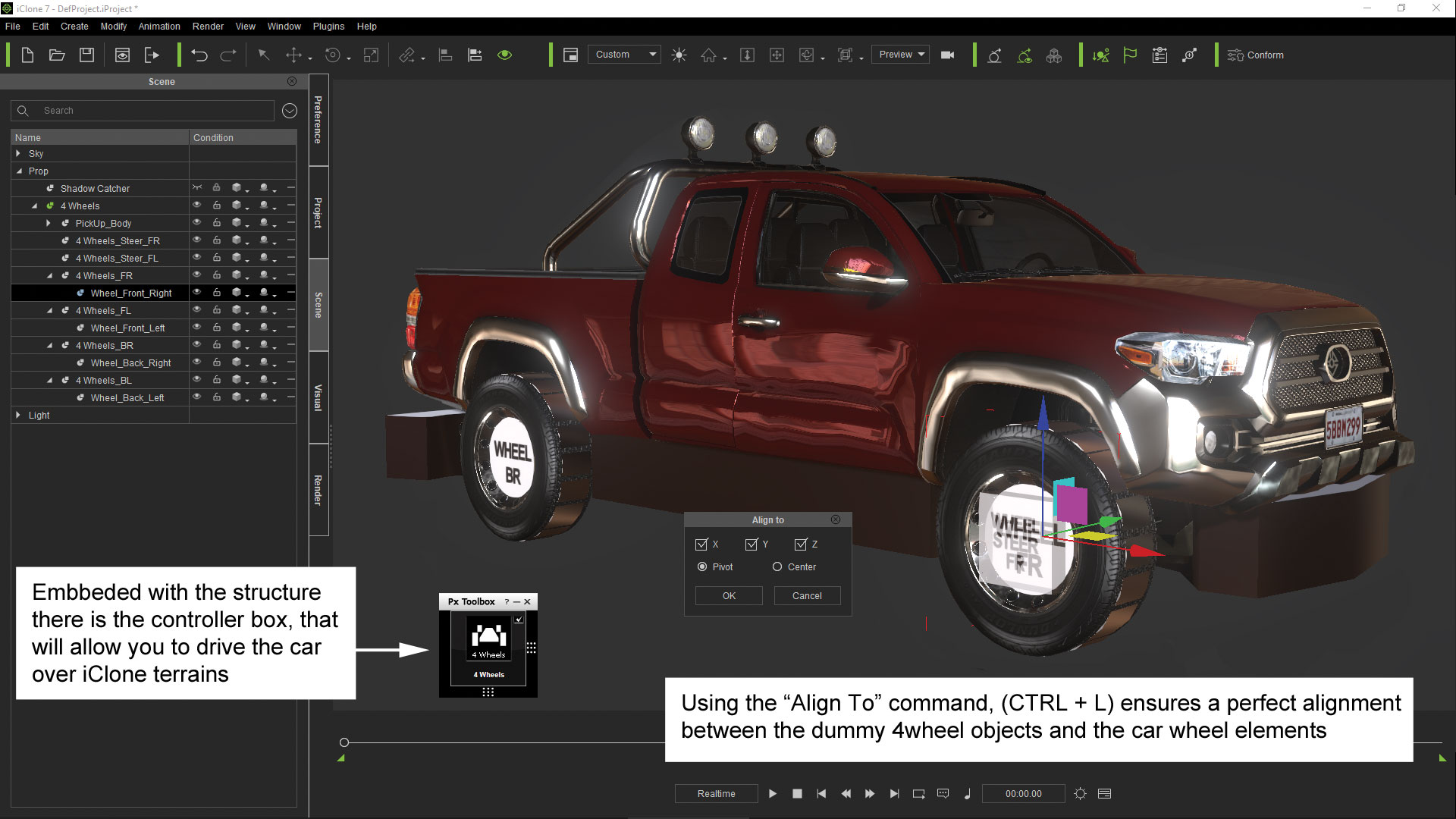
Θα ήταν αρκετό να κάνει απλώς το αντικείμενο να αλληλεπιδράσει με το αυτοκίνητο, αλλά ήθελα επίσης η ράμπα να είναι πράγματι μέρος του εδάφους, οπότε έκανα κλικ στο στηρίγμα με το δεξί κουμπί του ποντικιού και στη συνέχεια επέλεξε τη μετατροπή στην επιλογή εδάφους από το Μενού συμφραζομένων. Από τώρα και στο εξής, αυτό το πρότυπο θα θεωρηθεί ως μέρος του εδάφους.
16. Εκτελέστε την προστιθέμενη πλάτη
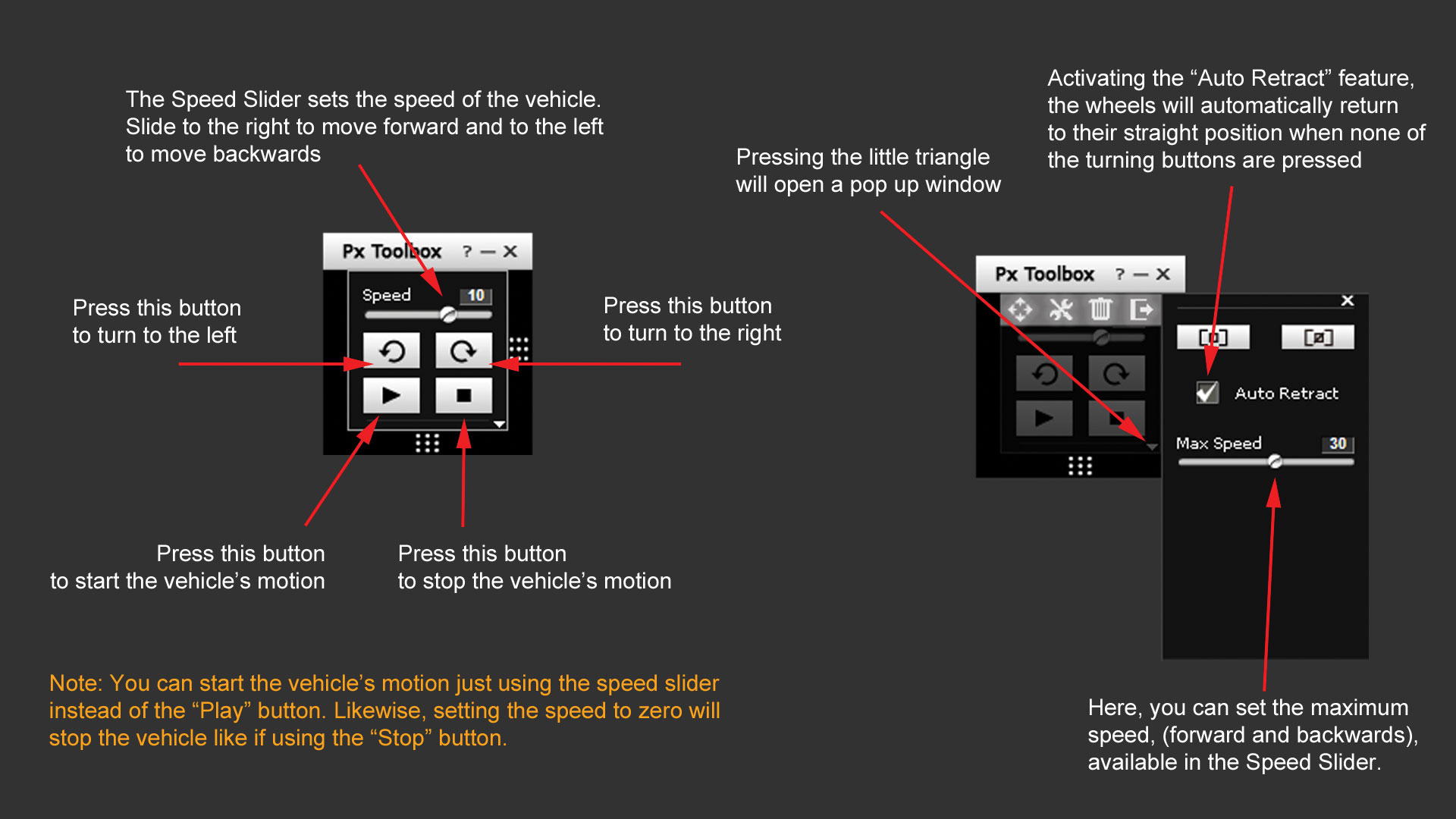
Για άλλη μια φορά, έλεγξα ότι είχα επιλέξει τον κινητήρα σφαίρας και άρχισα να οδηγώ το αυτοκίνητο κατευθείαν προς την ράμπα, σημειώνοντας ότι τρέχει πάνω από το προστιθέμενο σχήμα. Ανάλογα με την ταχύτητα που εφαρμόζεται στο όχημα, η κίνηση θα είναι ομαλή, καθώς θα ακολουθήσει τις πλαγιές του εδάφους. Θα προκαλέσει επίσης το αυτοκίνητο να πηδά και να πιάσει τον αέρα καθώς πηγαίνει πάνω από τη ράμπα.
17. Προσθέστε αλληλεπιδρώντες στηρίγματα
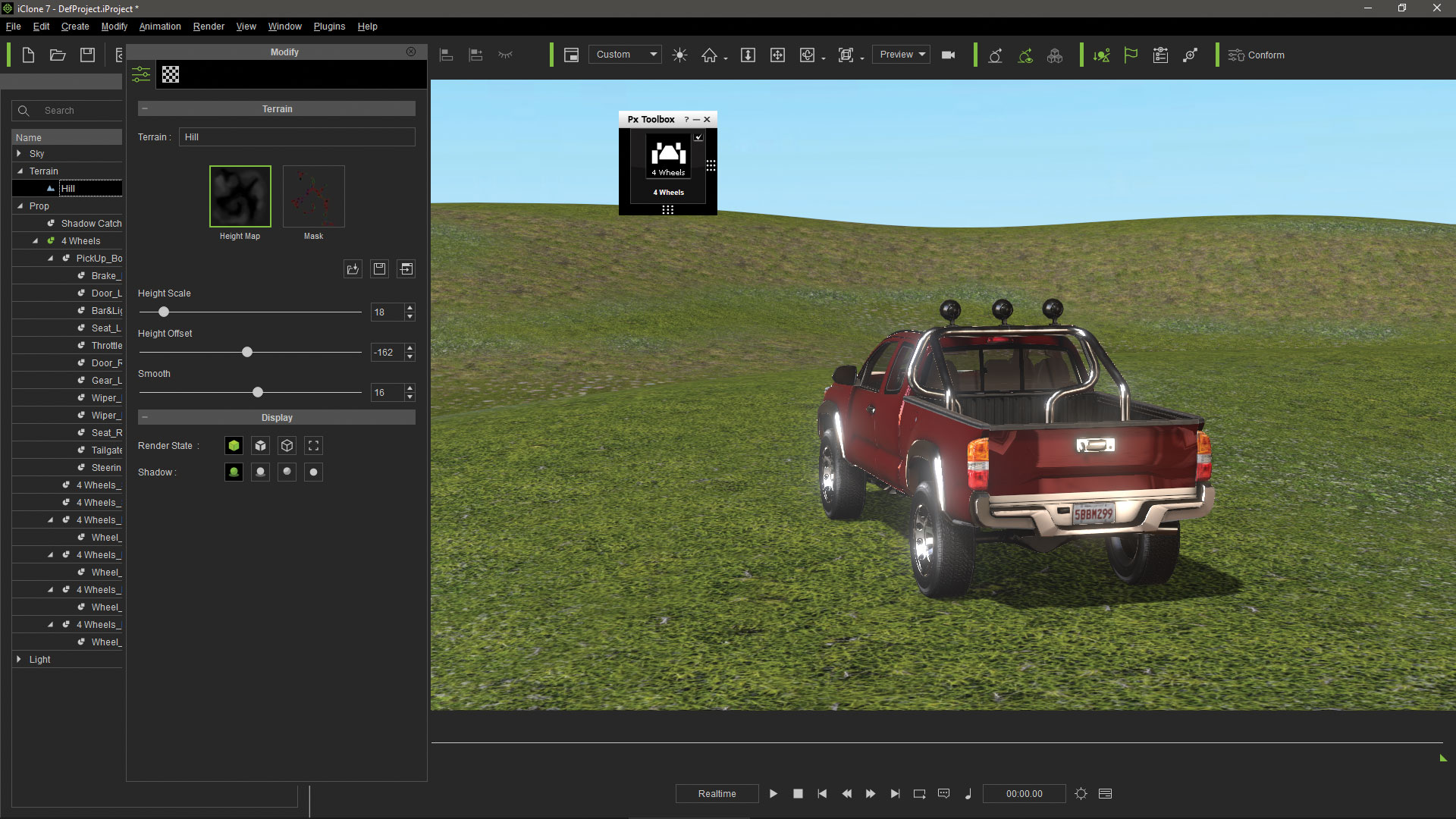
Μόλις τα κινήσεις οδήγησης έχουν καταγραφεί χρησιμοποιώντας τη μηχανή Bullet, είναι δυνατό να δημιουργήσετε περαιτέρω αλληλεπιδράσεις με άλλες στηρίγματα στη σκηνή χρησιμοποιώντας τη συσκευή Physx. Έβαλα μια ομάδα τύμπανα λαδιού με άκαμπτα χαρακτηριστικά φυσικής σώματος και μια κουρτίνα με μαλακές ιδιότητες υφασμάτων. Επίσης, συνέδεσα ένα ανδρείκελο κύβο στη δομή buggy, αναθέτοντας επίσης άκαμπτες ιδιότητες του σώματος.
18. Ορίστε τη φυσική στα στηρίγματα
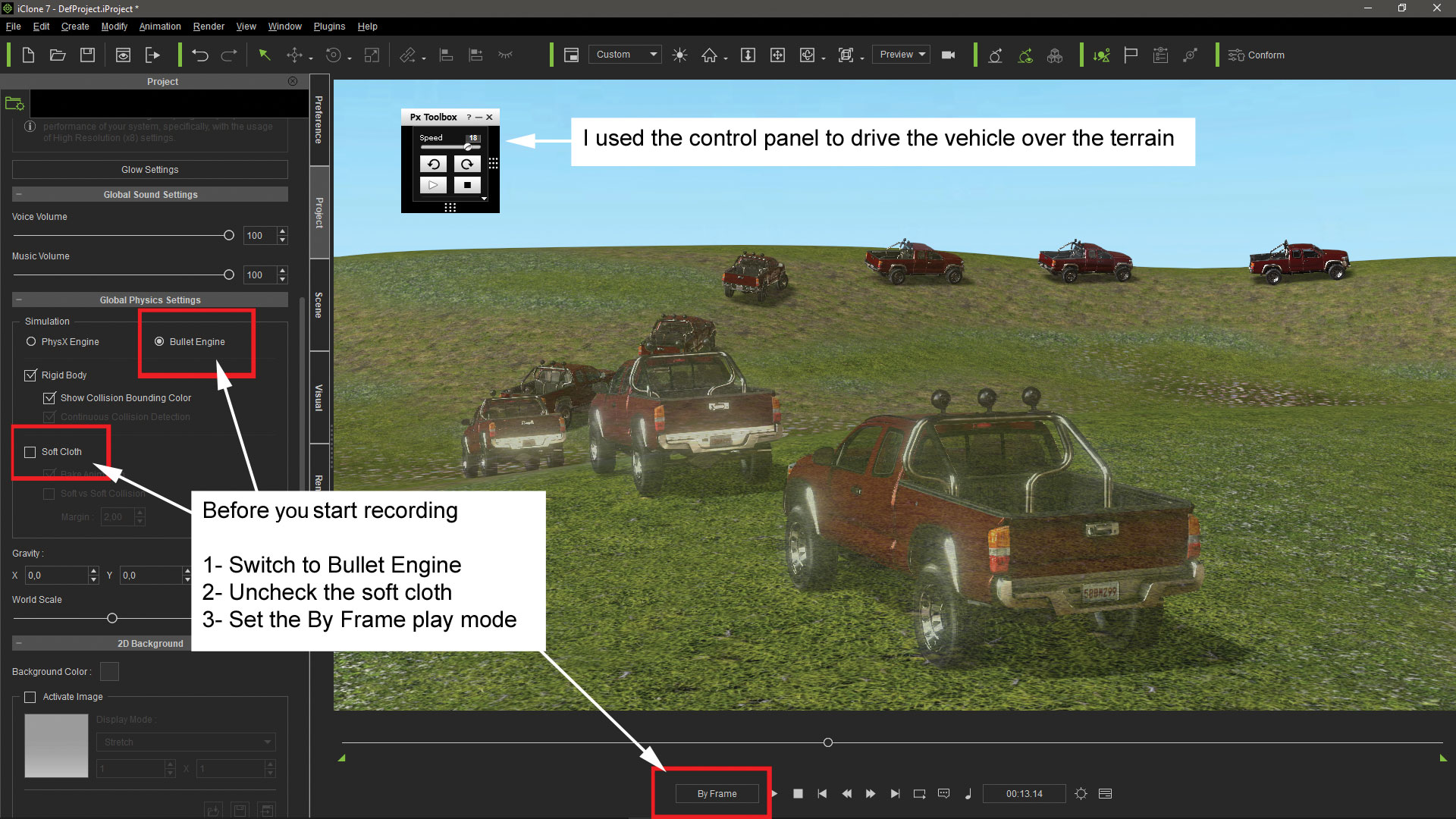
Η άκαμπτη λειτουργία του εικονικού αντικειμένου πρέπει να ρυθμιστεί σε κινηματικές καθώς συνδέεται με το αυτοκίνητο. Αυτό δεν χρειάζεται να επηρεαστεί από τη βαρύτητα. Για τα τύμπανα λαδιού, είναι καλύτερο να ορίσετε την άκαμπτη λειτουργία τους για να καταψυχθεί για να αποφύγετε τα εφέ και τους περιττούς υπολογισμούς προτού να χτυπήσουν από το ανδρείκελο. Σε συγκρούσεις μεταξύ άκαμπτων αντικειμένων και μαλακών υφασμάτων, είναι καλύτερο να χρησιμοποιείτε απλά σχήματα σύγκρουσης όπως κύβους. Και ανάλογα με την ταχύτητα, τα περιθώρια σύγκρουσης και στα δύο αντικείμενα πρέπει να αυξηθούν για να αποφευχθεί η διείσδυση του άκαμπτου αντικειμένου στο μαλακό πανί.
19. Ορίστε τη φυσική του έργου
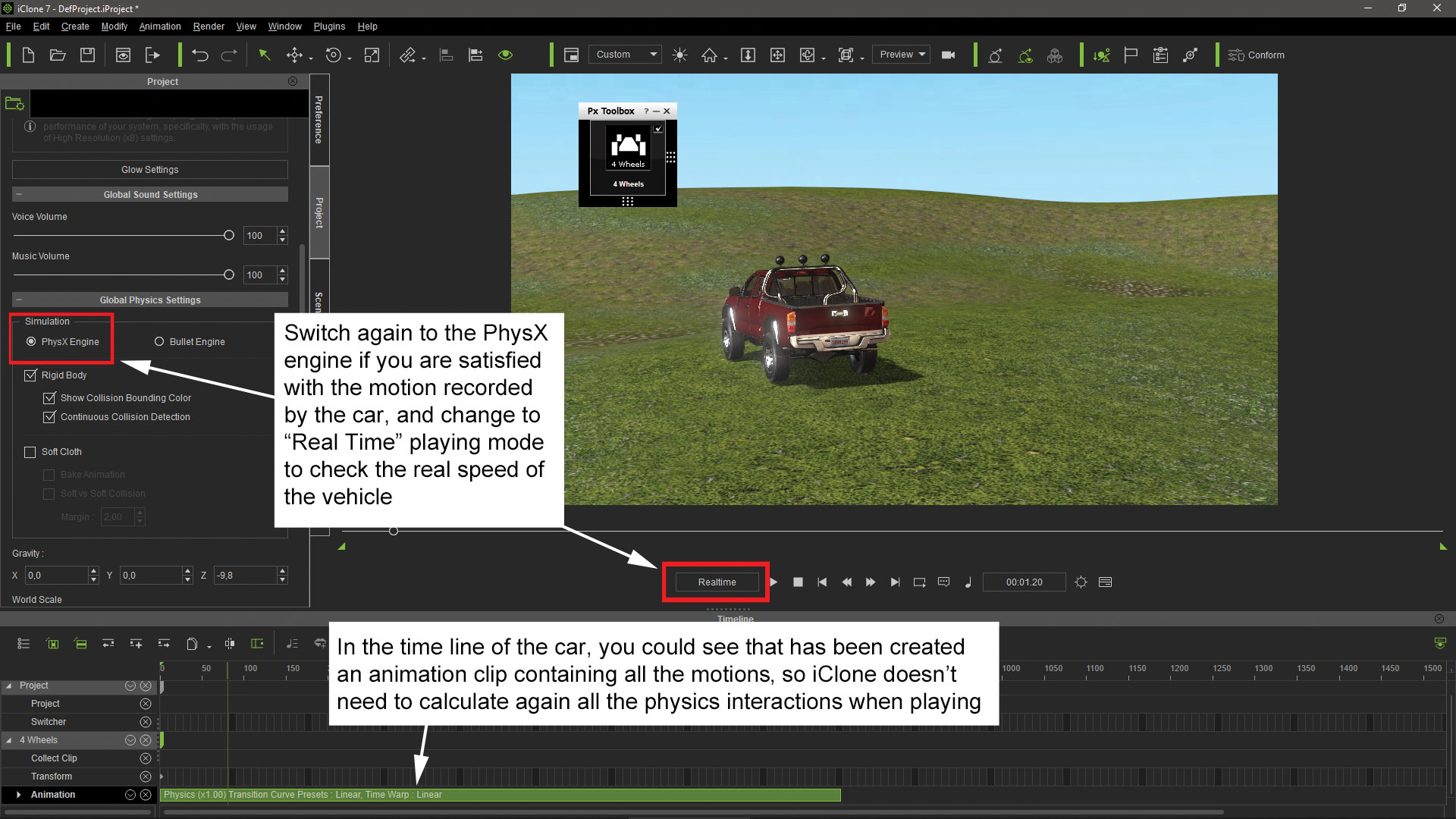
Αφού κρύψουμε το ανδρείκελο που συνδέεται με το αυτοκίνητο, επιλέξτε τον κινητήρα PhysX. Όλοι οι υπολογισμοί που αφορούν τον κινητήρα Physx δεν πρόκειται να τροποποιήσουν τις εγγραφές bullet. Βεβαιωθείτε ότι έχετε ενεργοποιηθεί το άκαμπτο σώμα και τα κουτιά μαλακών υφασμάτων στην ετικέτα του έργου ICLONE. Σας συνιστώ επίσης να ενεργοποιήσετε κινούμενα σχέδια ψησίματος για το μαλακό πανί, ειδικά αν σκοπεύετε να εξάγετε την κίνηση σε μορφή alembic. Τέλος, επιλέξτε τη λειτουργία του πλαισίου, η οποία θα επιτρέψει την ICLONE να λάβει τον απαραίτητο χρόνο για να εκτελέσει τους υπολογισμούς φυσικής μεταξύ πλαισίων.
20. Καταγράψτε την αλληλεπίδραση στηρίγματος
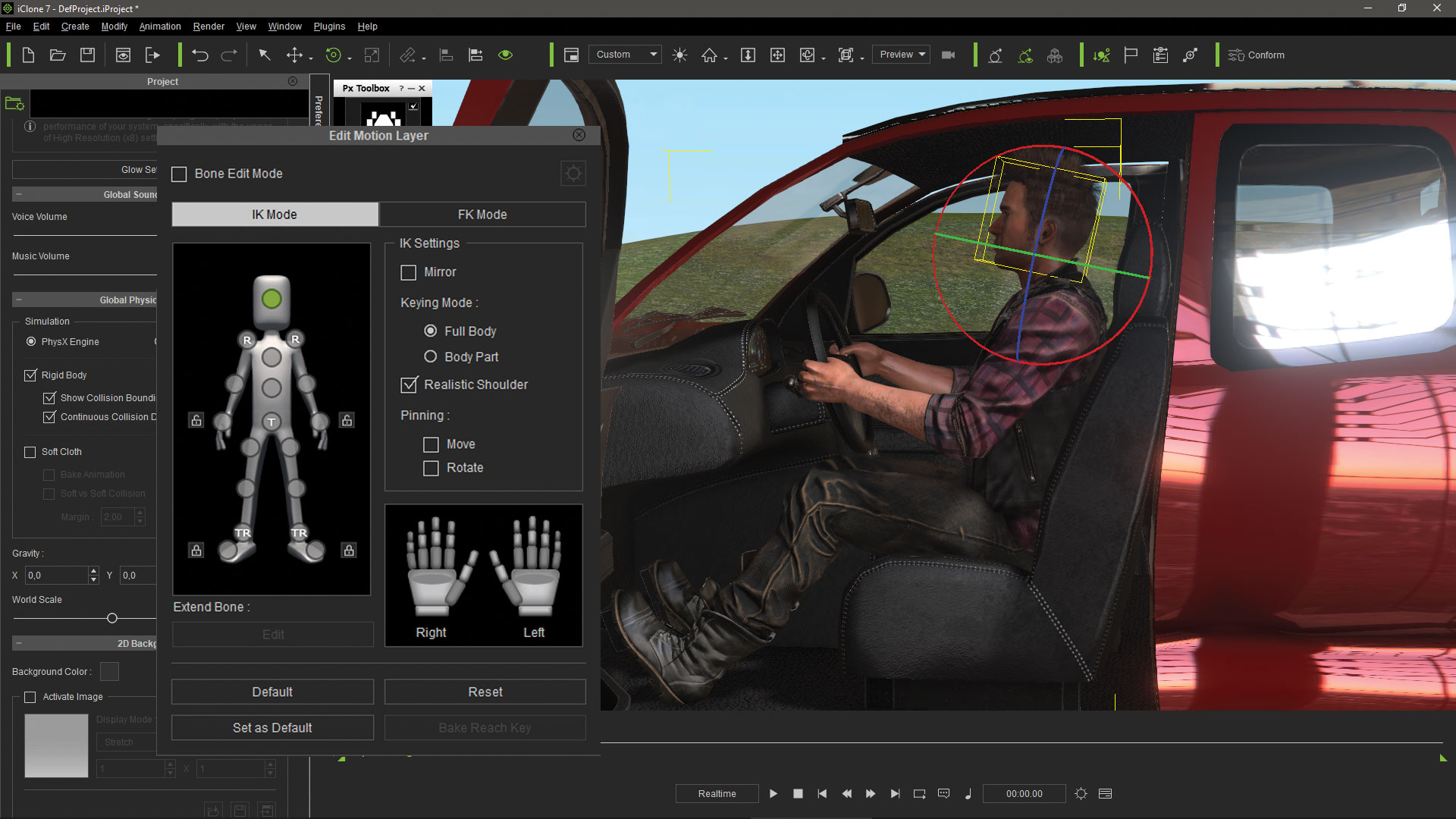
Τώρα το μόνο που πρέπει να κάνω είναι να πατήσω το κουμπί αναπαραγωγής και το αυτοκίνητο θα εκτελέσει τα προγενέστερα εγγεγραμμένα κινούμενα σχέδια χρησιμοποιώντας τη μηχανή bullet. Εν τω μεταξύ, ο Iclone θα υπολογίσει όλες τις αλληλεπιδράσεις της φυσικής μεταξύ των αντικειμένων που ελέγχονται από τον κινητήρα Physx και θα δημιουργήσει αυτόματα ένα κλιπ κινουμένων σχεδίων για κάθε ένα από αυτά τα αντικείμενα.
21. Ελέγξτε το πλήρες κινούμενο σχέδιο
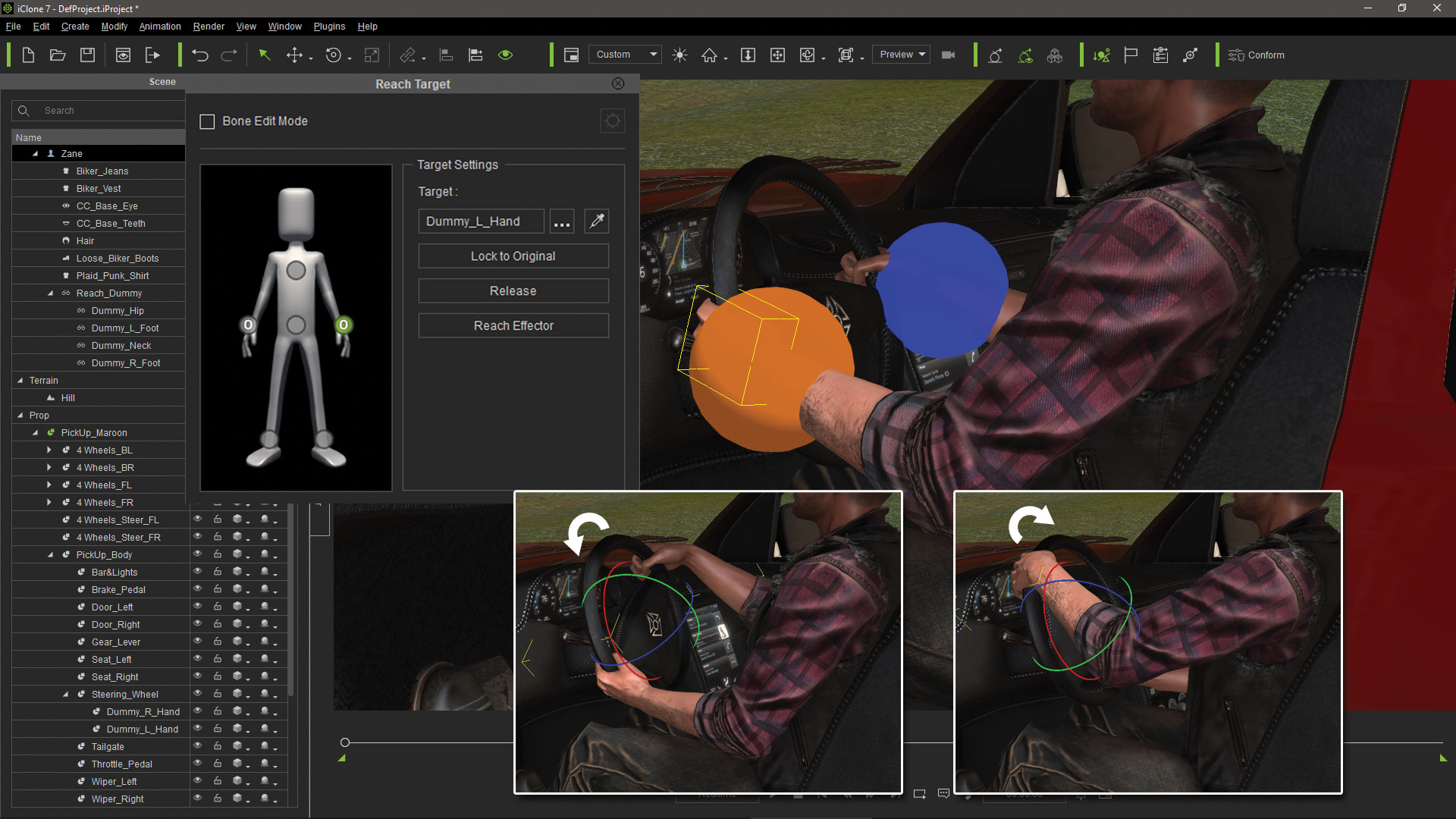
Σε αυτό το σημείο μπορώ να απενεργοποιήσω όλη τη φυσική στο iClone. Τα κινούμενα σχέδια όλων των αντικειμένων έχουν καταγραφεί ως κλιπ κίνησης. Μπορούμε να πατήσουμε το κουμπί αναπαραγωγής και να ελέγξουμε τον τρόπο εμφάνιση των κινούμενων σχεδίων σε πραγματικό χρόνο, επειδή το iClone δεν χρειάζεται να κάνει τους υπολογισμούς ξανά. Αυτή θα ήταν η στιγμή να θέσει και να ζωντανέψει τους επιβαίνοντες του οχήματος, προσομοίωση της οδήγησης.
22. Εξαγωγή των κινούμενων σχεδίων
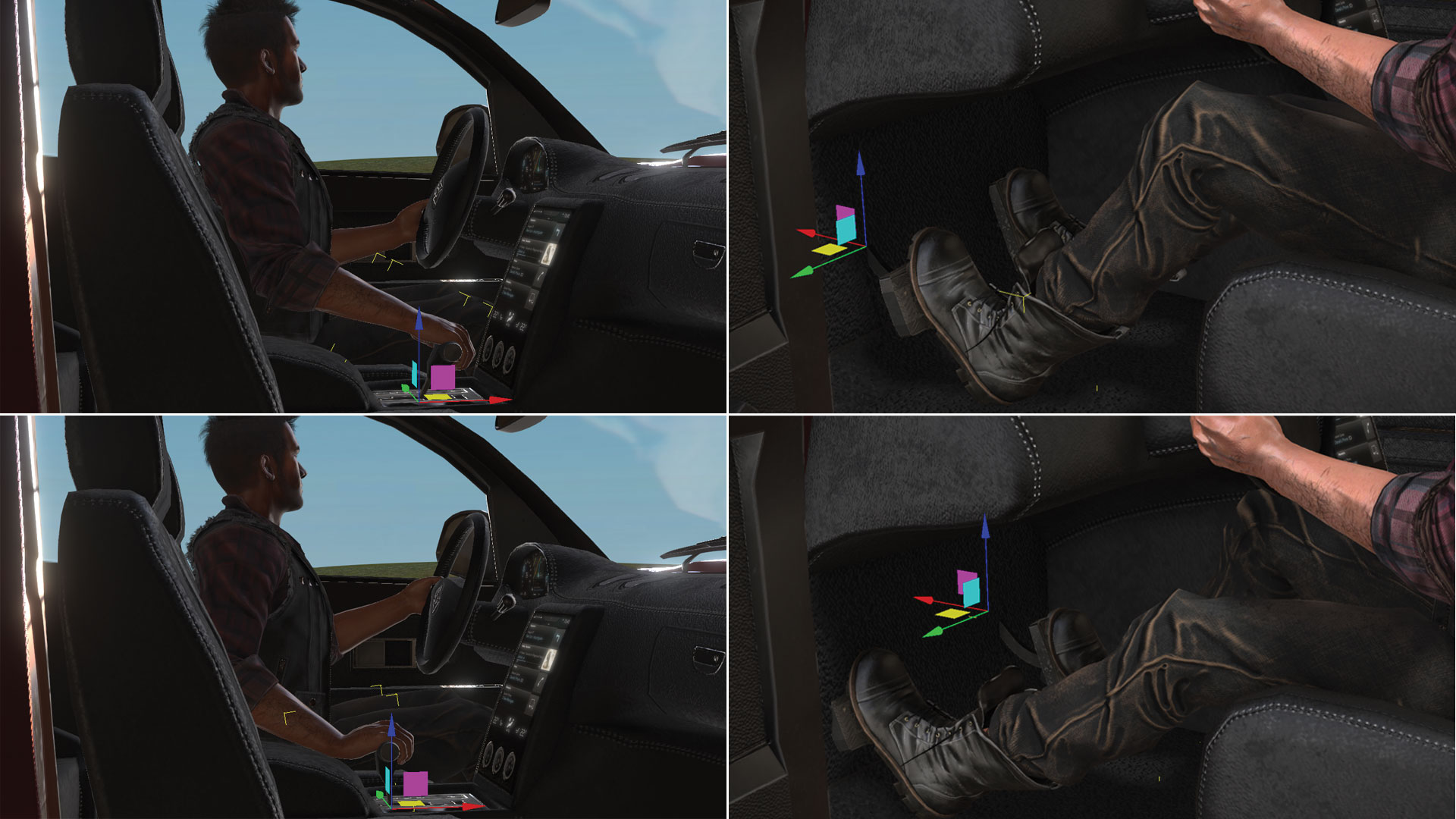
Τα αντικείμενα που περιέχουν φυσική μαλακού υφάσματος και οι δομές του οχήματος πρέπει να εξάγονται σε μορφή alembic, ενώ τα αντικείμενα με άκαμπτη φυσική του σώματος μπορούν να εξαχθούν σε μορφή alembic ή σε μορφή FBX. Τα αντικείμενα που εξάγονται στο ALEMBIC πρέπει να επιλεγούν ένα προς ένα, οπότε εξάγουν το αυτοκίνητο και την κουρτίνα σε δύο αρχεία alembic, ενώ εξάμβανα όλα τα τύμπανα σε ένα μόνο αρχείο FBX.
23. Εισαγάγετε τα αρχεία στο 3ds max
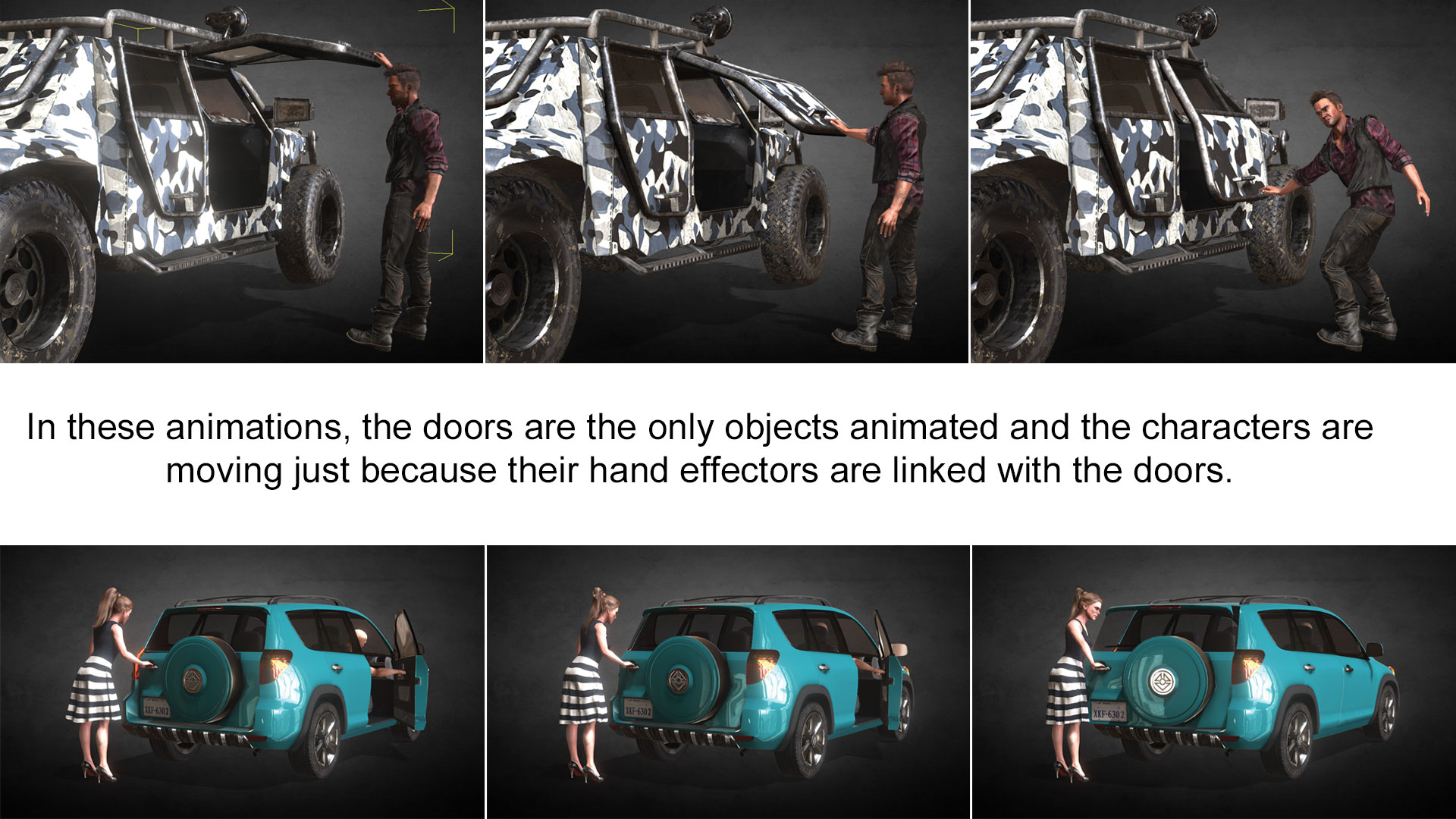
Αυτή είναι η πτυχή των κινούμενων αντικειμένων που φορτώνονται στο 3ds max. Τα μοντέλα πρέπει να τοποθετηθούν στις αρχικές τους θέσεις. Διαγράφηκα τη δομή του οχήματος, καθώς δεν ήταν πλέον απαραίτητο, αλλά όλα τα αντικείμενα και τα κινούμενα σχέδια φαίνονται αρκετά καλά στη σκηνή 3DS Max. Εδώ οι πόρτες είναι τα μόνα κινούμενα αντικείμενα. Οι χαρακτήρες κινούνται επειδή τα χειριστήρια τους συνδέονται με τις πόρτες.
24. Τελικές εκτιμήσεις

Η τετρακίνηση που παρέχεται από την ανασύσταση αποδεικνύεται ότι είναι ένα πολύ χρήσιμο εργαλείο για να ζωντανέψει πολλούς διαφορετικούς τύπους οχημάτων με έναν εύκολο και πολύ γρήγορο τρόπο. Μπορεί να εφαρμοστεί σε ένα ευρύ φάσμα οχημάτων, καθώς οι τροχοί δομής μπορούν να αλλάξουν και να φιλοξενηθούν σε οποιοδήποτε τύπο οχήματος, παρά τις διαστάσεις τους. Ακόμα και οι μοτοσικλέτες μπορούν να κινηθούν χρησιμοποιώντας αυτό το εργαλείο, απλά χρησιμοποιώντας τους τροχούς ενός από τις πλευρές και στη συνέχεια να συνδέονταν το τιμόνι στο αντικείμενο "4 wheel_steer".
Το άρθρο αυτό δημοσιεύθηκε αρχικά στην έκδοση 235 του 3d κόσμο , το περιοδικό Best-Selling στον κόσμο για τους καλλιτέχνες CG. Αγοράστε τεύχος 235 εδώ ή Εγγραφείτε στο 3D κόσμο εδώ .
Σχετικά Άρθρα:
- Το καλύτερο λογισμικό 3D μοντελοποίησης 2018
- Χαρτογράφηση UV για αρχάριους
- Ακονίστε τη μοντελοποίηση της σκληρής επιφάνειας σας στο 3ds max
πως να - Τα πιο δημοφιλή άρθρα
Πώς να δημιουργήσετε έναν χαρακτήρα παιχνιδιού βίντεο στο ZBrush
πως να Sep 16, 2025Εδώ θα μιλήσω για τη διαδικασία δημιουργίας του Rey, ενός χαρακτήρα που �..
Το άλμα έναρξη αντιδράστε με το Expo
πως να Sep 16, 2025Αντιδράστε το Native Είναι μια πλατφόρμα που σας επιτρέπει να δημι�..
Δημιουργήστε ένα εύκαμπτο στοιχείο καρουσέλ
πως να Sep 16, 2025Vue.js έχει έρθει σε άλματα και τα όρια πρόσφατα, να γίνει το έκτο πιο διχα..
Πώς να γλυπτεί πειστικά μάτια σε zbrush
πως να Sep 16, 2025Όταν γλιστρήσετε ένα ρεαλιστικό 3D ανθρώπινο μάτι για να προσθέσετε στ�..
Δημιουργήστε μια απλή συσκευή αναπαραγωγής μουσικής με αντιδράσει
πως να Sep 16, 2025Αντιδρώ Είναι μια δημοφιλής βιβλιοθήκη Javascript για οικοδόμηση δι�..
5 Τρόποι για τη δημιουργία περισσότερων εμπειριών VR
πως να Sep 16, 2025Η εικονική πραγματικότητα δεν είναι ακριβώς νέα, αλλά είναι μόνο τα τε�..
Δημιουργία εντυπωσιακών ηλιοβασιλέματος στο Photoshop
πως να Sep 16, 2025Ένα όμορφο ηλιοβασίλεμα είναι ένα τέτοιο θαύμα που ο καθένας με μια κά�..
Πώς να καταγράψετε την κίνηση στα 3D Renders σας
πως να Sep 16, 2025Όντας ένας ελεύθερος καλλιτέχνης που εργάζομαι σε μια ποικιλία μικρών..
Κατηγορίες
- AI & Machine Learning
- AirPods
- Amazon
- Amazon Alexa & Amazon Echo
- Amazon Alexa & Amazon Echo
- Amazon Fire TV
- Amazon Prime Βίντεο
- Android
- Android τηλέφωνα και Tablet
- Android Phones & Tablets
- Android TV
- Η Apple
- Η Apple App Store
- Η Apple HomeKit και η Apple HomePod
- Η Apple Μουσική
- Η Apple TV
- Η Apple Παρακολουθήστε
- Εφαρμογές & Web Apps
- Apps & Web Apps
- Audio
- Chromebook και Chrome OS
- Chromebook & Chrome OS
- Chromecast
- Cloud & Διαδίκτυο
- Cloud & Internet
- Cloud και Διαδίκτυο
- Υλικό Υπολογιστών
- Ιστορία Υπολογιστών
- κορδόνι κοπής & ροής
- Cord Cutting & Streaming
- Έριδος
- Disney +
- DIY
- Electric Vehicles
- EReaders
- Είδη πρώτης ανάγκης
- Explainers
- Παιχνίδια
- Γενικά
- Gmail
- Βοηθός Google και το Google Nest
- Google Assistant & Google Nest
- Google Chrome
- Έγγραφα Google
- του Google Drive
- Google Maps
- Google Play Store
- Google Φύλλα
- Παρουσιάσεις Google
- Google TV
- Σκεύη, εξαρτήματα
- Max HBO
- πως να
- Hulu
- Internet Slang & Συντομογραφίες
- IPhone & IPad
- Kindle
- Linux
- Mac
- Συντήρηση και βελτιστοποίηση
- Η Microsoft Edge
- Microsoft Excel
- Microsoft Office
- Microsoft Outlook
- Η Microsoft PowerPoint
- Η Microsoft ομάδες
- Microsoft Word
- Mozilla Firefox
- Netflix
- Nintendo διακόπτη
- Paramount +
- PC Gaming
- Peacock
- Φωτογραφία
- Photoshop
- PlayStation
- Απόρρητο και την Ασφάλεια
- Privacy & Security
- Απόρρητο και ασφάλεια
- Προϊόν Roundups
- Programming
- Raspberry Pi
- Roku
- Safari
- Samsung Κινητά & Tablets
- Samsung Phones & Tablets
- Slack
- Smart Home
- Snapchat
- Social Media
- Space
- Spotify
- Προσάναμμα
- Αντιμετώπιση προβλημάτων
- Τηλεόραση
- Ηλεκτρονικά Παιχνίδια
- Virtual Reality
- VPNs
- Web Browsers
- Wifi & δρομολογητές
- Wifi & Routers
- των Windows
- των Windows 10
- των Windows 11
- των Windows 7
- Xbox
- Το YouTube και το YouTube TV
- YouTube & YouTube TV
- Zoom
- Explainers







